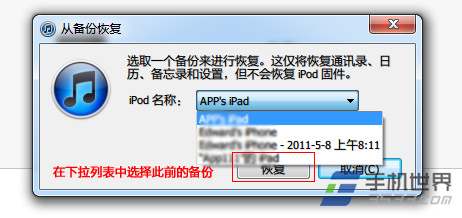iphone5升级ios7教程
发布时间:2015-05-12 来源:查字典编辑
摘要:1)下载、安装最新版iTunes,下载对应设备的IOS7固件,为了保证数据不丢失,先利用iTunes对设备进行备份。(如下图所示)2)打开i...

1)下载、安装最新版iTunes,下载对应设备的IOS7固件,为了保证数据不丢失,先利用iTunes对设备进行备份。(如下图所示)
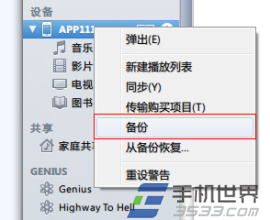
2)打开iTunes,将设备通过数据线接入到电脑中。(如下图所示)
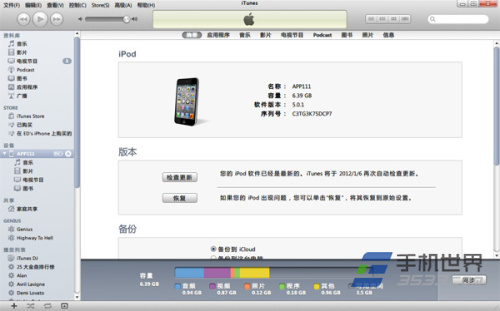
3)按住键盘上的Shift键(Mac系统请按住option键),用鼠标左键点击“更新”按钮。(如下图所示)
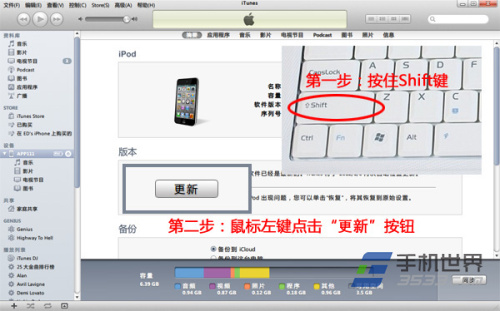
4)在弹出的窗口中,浏览并选择此前下载好的IOS7系统固件(格式为ipsw)(如下图所示)
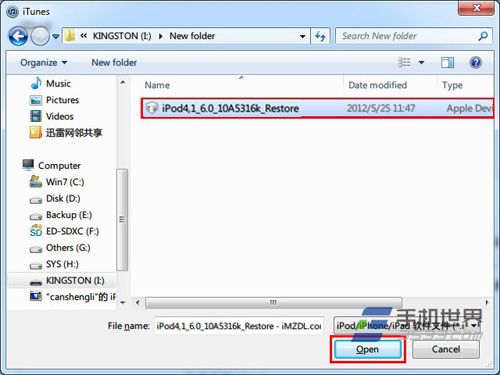
5)选择“更新”,iTunes开始进行固件的升级更新。大约三分钟左右的时间,我们的设备就已经更新到了IOS7系统,最后一步是将备份的数据恢复到新系统中,鼠标右键点击设备的名称,选择“从备份中恢复…”.(如下图所示)
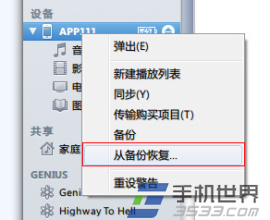
6)等待恢复备份完毕,至此,我们就在保留了所有数据之后升级到IOS7固件。另外,恢复数据时,所有越狱相关内容都会失效,正版内容会保留下来,包括你的照片、通讯录和短信等。